2016'da En İyi Performans İçin PC'nizi Korumak için En İyi 10 İpucu
Yeni bir bilgisayar satın aldığınızda veya yüklemeye başladığınızdayeni pencereler, PC'niz sıklıkla hızlı çalışmaya ve en iyi şekilde çalışmaya meyillidir. Fakat zaman geçtikçe kaçınılmaz olarak yavaşlıyor. Daha da kötüsü, bilgisayarınız donuyor veya çöküyor.
Bu neden oldu? Belki de bilgisayarınızda yüklü çok fazla program var ve bu program neredeyse dolu. Veya bazı virüs ya da kötü amaçlı yazılımlar bilgisayarınızın anormal şekilde çalışmasına neden olabilir.
Sebep ne olursa olsun, Windows'u her zaman hızlandırmak için yollarımız var. PC'nizi en iyi performans için optimize edin. Aşağıdaki 10 ipucu listeler. İlk 5 ipucu, profesyonel bir bilgisayar temizleme ve hızlandırma aracı olan Tenorshare Windows Care Genius ile kolayca elde edilebilir. Bunu indirmek ve aşağıdaki gösterileri yapmaya başlayabilirsiniz.
Windows 10 / 8.1 / 8 / 7'de PC'nizi En İyi Performansta Tutmak için En İyi 10 Tavsiye
- 1. Sabit Diskinizi Temizleyin
- 2. Ayırma Sabit Disk Aylık
- 3.Clean ve Windows Kayıt Defteri Birleştir
- 4. gereksiz gereksiz başlangıç programları
- 5. düzenli kontrol pc
- 6.Run Antivirüs Yazılımı
- 7.Daha fazla PC belleği ekleyin
- 8. Performans Sorun Gidericisini Kullanma
- 9. Windows ve Yazılımın Güncel Olmasını Sağlayın
- 10. Sökülmüş Birikmiş Toz
İpucu 1: Sabit Diski Temizle
Sabit sürücünüz neredeyse doluysa, bilgisayarınızdaha yavaş çalışabilir. Bilgisayarınıza sabit diskinizde çalışmak için biraz yer bırakmak daha iyidir. Bu yüzden PC'nizi daha hızlı hale getirmek için ilk adım sabit diskini temizlemek.
Disk temizleme aracını çalıştırın - Windows Care Geniusbilgisayarınızda. Sistem Temizleyici> Gelişmiş Temizleyici'ye gidin. Klan yapmak istediğiniz sabit sürücüyü ayarlayın ve “Tara” düğmesine tıklayın. Taramadan sonra, sabit diskinizdeki tüm gereksiz dosyaları kaldırmak için “Temizle” ye tıklayabilirsiniz.

2. İpucu: Sabit Diski Aylık Olarak Birleştirme
Sabit sürücüyü temizlemenin yanı sıra, daha hızlı bir disk erişim süresi ve daha iyi sistem performansı elde etmenize yardımcı olan düzenli olarak birleştirilmesi de önemlidir.
Windows Care Genius'ta, Sistem Kurulumu> Disk Birleştir'e gidin. Birleştirmek istediğiniz herhangi bir diski kalınlaştırın ve Birleştir'i tıklayın. Takım işlemi otomatik olarak tamamlayacaktır.

3. İpucu: Windows Kayıt Defterini Temizleme ve Birleştirme
Kullandığınızda kayıt defteri büyümeye devam edecekSonunda performansın düşmesine ve sistemin çökmesine neden olan Windows. Bilgisayarınızın performansını korumak için kayıt defterini temizlemek ve birleştirmek önemlidir.
Windows Care Genius'ta Sistem Temizleyici'ye gidin, ardından Kayıt Defteri Temizleyici'yi seçin. Kayıt defterini algılamaya başlamak için “Tara” düğmesine ve ardından hepsini silmek için “Temizle” düğmesine tıklayın.

Kayıt defterini temizledikten sonra, kayıt defterini birleştirmek için Sistem Ayarı> Kayıt Defteri Birleştirme bölümüne de gidebilirsiniz.
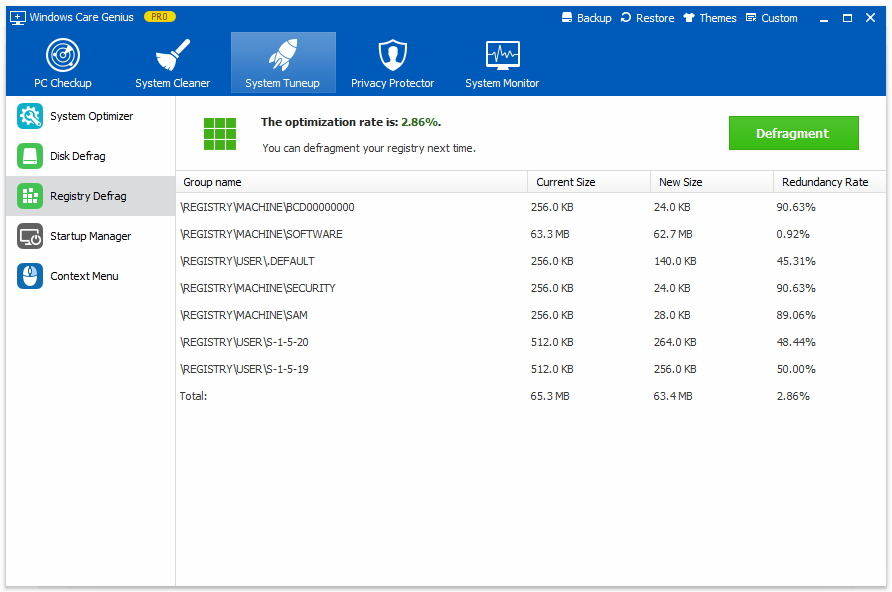
4. İpucu: Gereksiz Başlangıç Programlarını ve Hizmetlerini Devre Dışı Bırakma
Bilgisayarınızın her başlatışında bazı programların başlatılmasını engellemek, oturum açma işlemini hızlandırmak için bellek ve CPU tasarrufu sağlayabilir.
Sistem Kurulumu'na dokunun ve Sistem Optimizasyonu'nu tıklayın.Windows Bakım Genius'ta. Tek tek optimize etmek istediğiniz öğeleri işaretleyin veya alttaki Tümünü Seç'i tıklayın. Ardından bitirmek için En İyileştir'i tıklayın. Bu bilgisayar sisteminin ve ağın korunmasına yardımcı olacaktır.

5. İpucu: Düzenli Olarak Bilgisayarı Kontrol Edin
PC'nizi düzenli olarak kontrol ederek potansiyel güvenlik sorunlarını ve optimize edilebilir öğeleri bulmanıza yardımcı olabilir ve bunları zamanında düzeltebilirsiniz.
Windows bakım programını kullanarak, bilgisayarınızın tüm sağlık durumunu analiz etmek için PC Checkup seçeneğine tıklayabilirsiniz. Ardından, tek bir “Fix” tıklaması tüm programları hızlı bir şekilde halledecektir.

İpucu 6: Casus Yazılım ve Virüsleri Aramak ve Yok Etmek İçin Antivirüs Yazılımını Çalıştırın
Bilgisayarınıza bir virüs veya casus yazılım bulaşmışsa, bilgisayarınıza virüs ve casus yazılım olup olmadığını kontrol etmek için bir antispyware ve antivirüs programı da kullanılır.
Piyasada Avast Free Antivirus, AVG Antivirus Free gibi birçok antivirüs yazılımı bulunmaktadır. Uygun olduğunu düşündüğünüz birini seçebilirsiniz.
7. İpucu: Daha Fazla PC Belleği Ekleme
Daha fazla hafıza veya RAM eklemeksisteminize anında bir destek sağlayarak. Ancak daha fazla bellek satın almadan önce, anakartın kaç bellek bankasının maksimum bellek kapasitesine sahip olduğundan emin olun. Yeşil bir elseniz, bir bilgisayar uzmanına veya tamirciye sizin için işi yapmasını isteyebilirsiniz.
İpucu 8: Performans Sorun Gidericisini kullanın
Windows performansını artırmak için, yavaşlamanızın temel nedenini bulmak için Performans sorun gidericisini kullanmayı deneyin.
Başlat> Denetim Masası> “sorun giderici” yazın> Sorun Giderme> Sistem ve Güvenlik> Performans sorunlarını kontrol et öğesine tıklayın.

İpucu 9: Windows ve Yazılımları Güncel Edin
İşletim sisteminiz, ses / grafik sürücüleri veOyunlar en son güvenlik güncellemeleri ve yamaları ile güncel tutulmalıdır. Daha yeni oyunlarda, yeni bir grafik sürücüsü veya oyun geliştiricisi tarafından yayımlanan yeni bir güncelleme yaması ile çözülebilecek kararlılık veya performans sorunları olabilir.
İpucu 10: Birikmiş Tozu Kaldır
Bilgisayarınızı temiz tutun ve derli toplu bir yolduriyi çalışması için. PC'niz içinde ve dışında çok fazla toz biriktiğinde, sürekli durgunluğa neden olur. Dış vantilatörlere basınçlı hava veya basınçlı hava ile vurmak iyi bir ilk adımdır, ancak kasayı açtığınızdan ve vantilatörlerin üzerindeki tüm tozları ve birkaç ayda bir grafik kartları ve işlemci çevresindeki ısı alıcılarını temizlediğinizden emin olun.
PC'nizi nasıl kontrol edebileceğinize dair her şeyEn iyi performans için onu korumak. Sisteminizde sorun varsa, sistem onarım diski yardımcı olabilir. Tüm bu ipuçlarının bilgisayarınızın daha hızlı ve daha sorunsuz çalışmasını sağlayacağını umuyorum.









